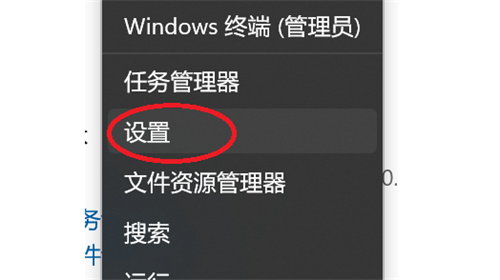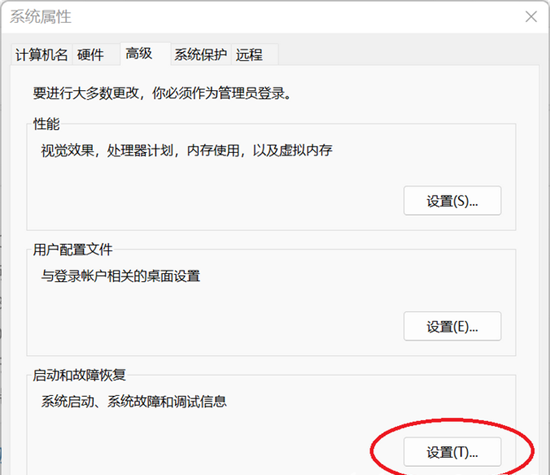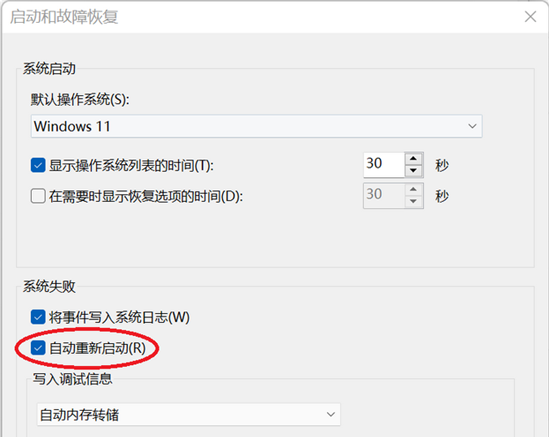Win11无限重启不能开机怎么办?Win11系统崩溃一直开机重启解决方法
Win11无限重启不能开机怎么办?最近有用户询问这个问题,使用电脑的时候遇到了这种情况,一直开机重启没办法正常进入系统,不知道怎么回事,有没有方法可以处理呢?针对这一问题,本篇带来了详细的解决方法,分享给大家,一起看看吧。
Win11系统崩溃一直开机重启解决方法:
方法一
1、右键点击Windows键,点击【设置】,在页面中选择【系统】,点击右侧页面最底部的【关于】。
2、选择【高级系统设置】,在弹出窗口中,点击下部【启动和故障恢复】一栏的【设置】。
3、取消勾选【自动重新启动】,点击【确定】即可。
方法二
电脑出现频繁自动重启时,我们可以尝试回滚或删除最新补丁即可。比如删除最新补丁。
1、同时按下【 Win + X 】组合键,选择打开【Windows终端(管理员)】。
2、在窗口中输入命令【wusa /?】,回车。
3、输入【wusa /uninstall /kb:[补丁号]】,回车即可。
方法三
还有一种可能就是该电脑配置不适用安装win11,才会导致硬件出问题,一直自动重启,这时候建议安装回win10或以前的系统版本。
系统下载排行榜71011xp
JUJUMAO Win7旗舰版 X64 X86 纯净版v2020.04
2【纯净之家】Win7纯净版64位系统镜像
3【纯净之家】Windows7 64位 最新纯净版
4【国庆献礼】JUJUMAO Win7 SP1 64位旗舰克隆纯净版
5【极速稳定】老机专用Win7 64位纯净版
6【电脑公司】Windows7 64位 免费旗舰版
7【纯净之家】Windows7 SP1 64位 全补丁旗舰版
8【深度技术】Windows7 32位 精简旗舰版
9【纯净之家】Windows7 64位 官方专业版
10电脑公司 Ghost Win7 64位旗舰稳定版 V2022.08
系统之家不带软件的Win10纯净版 V2024
2【纯净之家】Windows10 22H2 64位 专业工作站版
3【纯净之家】Windows10 22H2 64位 纯净专业版
4【纯净之家】Windows10 22H2 64位 官方正式版
5JUJUMAO Win8.1 Up3 X64 极速精简版v2019.11
6【纯净之家】Windows10企业版LTSC2021 纯净版
7萝卜家园win10娱乐装机版64位系统 V2023
8联想Lenovo Windows10 22H2 64位专业版
【纯净之家】Windows11 24H2 64位 专业精简版
2【纯净之家】Windows11 23H2 64位 官方正式版
3系统之家 Windows11 64位 精选纯净版
4【纯净之家】Windows11 23H2 64位 游戏优化版
5JUJUMAO Win11 24H2 64位 专业版镜像
6【纯净之家】Windows11 23H2 64位 最新企业版
7电脑公司 Win11最纯净版gho镜像(稳定流畅)V2024
8系统之家极限精简版Win11纯净版系统V2024
9【纯净之家】Windows11 23H2 64位 专业工作站版
10深度精简 Win11 ESD 全新优化纯净版V2024
深度技术 GHOST XP SP3 电脑专用版 V2017.03
2深度技术 GGHOST XP SP3 电脑专用版 V2017.02
3Win7系统下载 PCOS技术Ghost WinXP SP3 2017 夏季装机版
4萝卜家园 GHOST XP SP3 万能装机版 V2017.03
5番茄花园 GHOST XP SP3 极速体验版 V2017.03
6雨林木风 GHOST XP SP3 官方旗舰版 V2017.03
7电脑公司 GHOST XP SP3 经典旗舰版 V2017.03
8雨林木风GHOST XP SP3完美纯净版【V201710】已激活
9萝卜家园 GHOST XP SP3 完美装机版 V2016.10
10雨林木风 GHOST XP SP3 精英装机版 V2017.04
热门教程
装机必备 更多+
重装工具